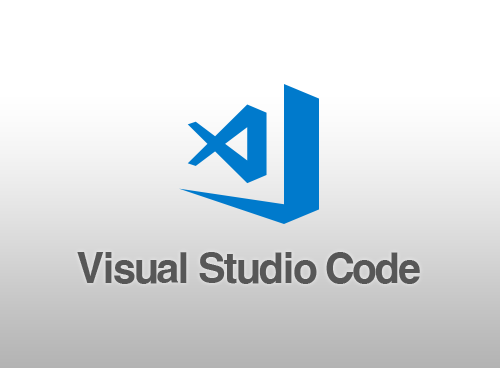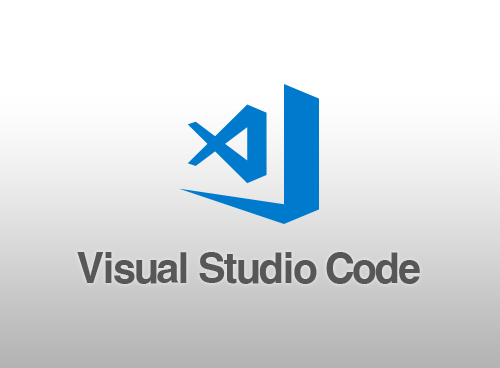Tool/VSCode
Tool/VSCode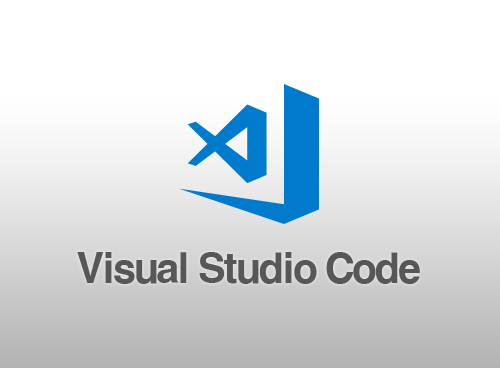
VSCode - Vue Snippets
Vue Snippet Purpose vbase Single file component base with SCSS vbase-3-setup Single File component setup Composition API with SCSS vbase-css Single file component base with CSS vbase-styl Single file component base with Stylus vbase-ts-class Single file component base with Typescript Class Format vbase-3-ts-setup Single File component setup Composition API with Typescript vbase-sass Single file ..

VS Code - 자주사용하는 단축키 (for MAC)
Latest Version 💻 - MAC : Ventura 13.0 - Visual Studio Code : 1.73.0 단축키 ⌘ + D : 같은 단어 선택 (길게누르면 여러개 선택 가능) ⌘ + ⇧+ L : 같은 단어 전체 선택 ⌘ + X : 행 잘라내기 ⌘ + ⌫ : 현재 커서 위치부터 줄 맨앞까지 삭제 ⌘ + ⇧ + K : 행 삭제 ⌘ + ⇧ + ↑ , ↓ : 커서부터 최상단, 최하단까지 선택 ⌘ + ⇧ + ← , → : 커서부터 맨앞, 맨뒤 까지 선택 ⌘ + ⇧ + enter : 윗줄에 행 삽입 ⌘ + Enter : 아랫줄에 행 삽입 ⌘ + ] : 들여쓰기 ⌘ + [ : 내어쓰기 ⌘ + ⌥ + [ : 영역 접기 ⌘ + ⌥ + ] : 영역 펼치기 ⌘ + / : 주석 ⌥ + ⇧ + A : 선택영역 ..